Guys, pernah nggak sih kamu ngalamin kejadian aneh pas baru nyalain laptop atau PC, tiba-tiba Windows Explorer langsung kebuka sendiri padahal kamu nggak klik apa-apa? Wah, gangguan kayak gini memang sepele kelihatannya, tapi kalau terjadi terus-terusan, bisa bikin kesel juga lho. Soalnya selain bikin waktu booting terasa lebih lama, kadang-kadang juga bikin panik, “Ini kenapa ya, jangan-jangan kena virus?”
Tenang, sebelum kamu buru-buru install ulang Windows atau panik duluan, sebenarnya penyebab Explorer terbuka otomatis saat startup itu cukup umum dan… ya, bisa dibilang gak terlalu sulit buat diatasi. Tapi, tentu aja kamu harus tahu dulu kenapa hal ini bisa terjadi. Nah, di bagian ini kita bakal ngobrolin secara santai tapi tuntas soal beberapa penyebab umum yang sering bikin Windows Explorer jalan sendiri pas startup.
Penyebab Windows Explorer Terbuka Sendiri Saat Komputer Menyala
Sekarang admin jelasin dikit mengenai penyebab dari terbukanya secara otomatis Windows explorer ketika pertama kali masuk Windows. Tentu ada beberapa penyebabnya, diantaranya adalah sebagai berikut..
1. Shortcut Windows Explorer Nyasar ke Folder Startup
Jadi, di Windows itu ada yang namanya folder Startup. Folder dimana apapun yang ada di dalamnya bakal dijalankan otomatis tiap kali Windows dinyalakan.
Biasanya folder ini diisi aplikasi-aplikasi penting yang memang pengen dijalankan dari awal Windows seperti misal antivirus, program sinkronisasi cloud, dan semacamnya. Tapi entah karena ketidak sengajaan atau semacamnya, kamu tak sengaja naro shortcut Windows Explorer di situ.
Kalau bermula dari situ awalnya, ya jelas Explorer bakalan langsung terbuka begitu kamu nyalain PC/laptop. Karena Windows tentu akan ngebuka apapun yang ada di isi folder Startup ini.
2. Shortcut di Folder Accessories Juga Bisa Jadi Penyebab
Tak hanya folder Startup aja, folder Accessories juga bisa jadi penyebabnya. Accessories sebenarnya adalah bagian dari menu Start di mana berbagai shortcut sistem dan program standar Windows ditampung.
Kalau ternyata di dalam folder Accessories ada shortcut menuju Windows Explorer, bisa jadi sistem menganggap shortcut itu bagian dari proses awal yang harus dijalankan pas startup. Dengan begitu, Explorer pun bakalan terbuka otomatis tiap kamu nyalain PC/laptop.
3. Kemungkinan Lainnya: Dari Setting Sistem hingga Software Tambahan
Selain dari problem dua folder diatas, kemungkinan lain yang bisa jadi penyebab adalah..
- Pengaturan sistem Windows yang mengaktifkan opsi “Restore previous folder windows at logon”, di mana sistem akan membuka kembali folder yang sebelumnya aktif pas kamu terakhir nge-shutdown.
- Software pihak ketiga yang secara tak langsung memicu Explorer terbuka.
- Bahkan mungkin bisa juga disebabkan oleh serangan malware ringan.
Cara Mengatasi Windows Explorer Terbuka Otomatis Saat Startup Windows
Sekarang, cara untuk mengatasi Windows Explorer yang kebuka otomatis tiap kali masuk Windows, berikut beberapa cara yang bisa kamu coba..
1. Cek Folder Accessories & Folder Startup
Langkah pertama yang pelu kamu lakukan adalah ngecek dua folder yang admin singgung tadi, folder Accessories dan Startup. Karena yaa seperti yang admin jelasin tadi, kedua folder ini adalah tempat dimana aplikasi yang ingin Windows jalankan dari awal startup.
Cara Mengakses Folder Accessories
Untuk mengecek pada folder Accessories, ikuti langkah-langkahnya dibawah ini..
- Buka Windows Explorer seperti biasa
- Klik menu File di pojok kiri atas, lalu pilih Change folder and search options
- Di jendela baru yang muncul (namanya “Folder Options”), cari dan aktifkan pilihan Show hidden files, folders and drives
- Klik Apply, terus klik OK
- Sekarang, buka alamat ini:
C:\Users\[NamaKomputermu]\AppData\Roaming\Microsoft\Windows\Start Menu\Programs\Accessories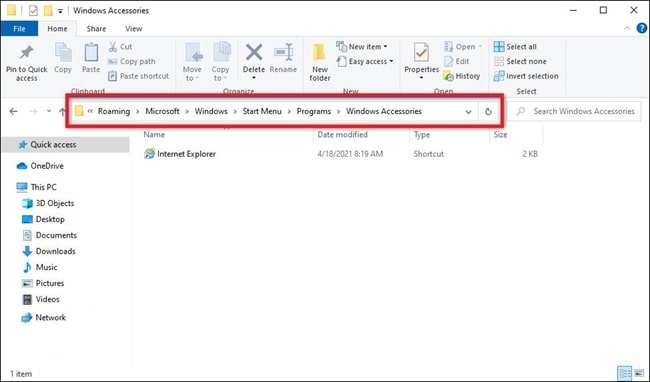
Ganti bagian[NamaKomputermu]sesuai nama user di komputer kamu - Kalau kamu nemu shortcut Windows Explorer di folder itu, langsung aja dihapus
- Setelah itu, restart komputermu untuk ngecek hasilnya
Untuk pengguna Windows 7:
Untuk membuka Folder Options, langkahnya agak beda dikit di Windows 7. Kamu perlu ngeklik Organize di pojok kiri atas Explorer, terus pilih Folder and search options.
Cara Mengakses Folder Startup
Selain Accessories, kamu juga perlu untuk mengecek folder Startup, berikut caranya..
- Tekan tombol Windows + R secara bersamaan untuk membuka jendela Run
- Ketik “shell:startup” terus tekan keyboard enter, maka folder Startup akan terbuka
- Lihat baik-baik, ada gak shortcut Windows Explorer di situ. Kalau ada, langsung aja dihapus
- Abis itu, jangan lupa restart PC/laptop kamu, guna mengecek apakah Explorer masih terbuka otomatis atau gak
Kalau memang dari kedua folder tersebut kamu menjumpai shortcut Windows Explorer di dalamnya, harusnya dengan menghapusnya tentu masalah kamu sudah selesai. Pun kalo masih sama aja, lanjut ke cara berikutnya.
2. Nonaktifkan Windows Explorer dari Daftar Program Startup
Kalau memang setelah ngehapus shortcut Explorer dari kedua folder diatas masih aja, atau malah di kedua folder shortcutnya memang gak ada. Cara selanjutnya kamu perlu ngecek Explorer di daftar program startup.
Untuk caranya admin bagi jadi tiga, tergantung dengan versi Windows yang kamu gunakan..
Lewat Task Manager (Windows 10 & 8)
Langkah ini paling simpel kalau kamu makai Windows 10 atau 8..
- Klik kanan di bagian kosong taskbar (baris bawah layar)
- Pilih Task Manager
- Di jendela Task Manager, buka tab Startup
- Cari nama Windows Explorer di daftar program yang ada
- Kalau ketemu, klik kanan lalu pilih Disable
- Restart komputer dan cek apakah Explorer masih muncul sendiri atau gak
Catatan:
Cara ini cuma bisa dipakai di Windows 10 dan 8 ya, di Windows 7 belum ada fitur ini.
Lewat Settings (Khusus Windows 10 Build Terbaru)
Kalau kamu pengguna Windows 10 versi yang agak terbaru (build 17017 ke atas), ada cara tambahan lewat Settings..
- Buka menu settings (tekan Windows + I)
- Pilih Apps, lalu klik tab Startup
- Di daftar aplikasi yang tampil, cari Windows Explorer
- Kalau tombolnya masih di posisi On, langsung aja geser ke Off guna mematikan
- Tinggal restart buat ngecek hasilnya
Catatan:
Cara ini tak tersedia di semua versi Windows 10. Kalau kamu gak nemu, berarti kamu masih makai build-an yang lebih lama.
Lewat System Configuration (Windows 7 & 8)
Sedangkan kalau kamu masih pakai Windows 7 atau 8, kamu bisa menggunakan cara berikut..
- Tekan tombol Windows + R untuk membuka Run
- Ketik “msconfig” lalu tekan enter
- Di jendela System Configuration, buka tab Startup
- Cari nama Windows Explorer di daftar program, lalu hilangkan centangnya
- Klik Apply dan OK
- Nanti akan muncul pilihan Restart now atau Exit without restart, terserah kamu mau langsung restart atau nanti aja
Catatan:
Di Windows 10, kalau kamu nyoba ngakses startup dari msconfig, kamu akan dialihin ke Task Manager. Jadi cara ini memang khusus untuk Windows 7 dan 8 aja.
3. Matikan Opsi “Restore Previous Folder Windows at Logon”
Kalau kedua cara di atas gak ada yang berhasil, dan Windows Explorer masih aja kebuka pas pertama kali startup. Mungkin penyebabnya adalah pengaturan sistem yang aktif, yaitu fitur “Restore previous folder windows at logon”.
Fitur ini berfungsi untuk menyimpan kondisi folder yang terbuka sebelum kamu mematikan komputer. Jadi sewaktu komputer nyala lagi, Windows otomatis membuka ulang folder-folder yang sebelumnya aktif, termasuk Windows Explorer.
Jika memang dari sini penyebabnya, berikut cara menonaktifkan fitur ini..
- Buka Windows Explorer
- Klik menu File > Change folder and search options
- Akan muncul jendela Folder Options
- Scroll ke bagian bawah sampai kamu nemu opsi Restore previous folder windows at logo
- Kalau opsi itu dicentang, langsung aja hilangkan centangnya
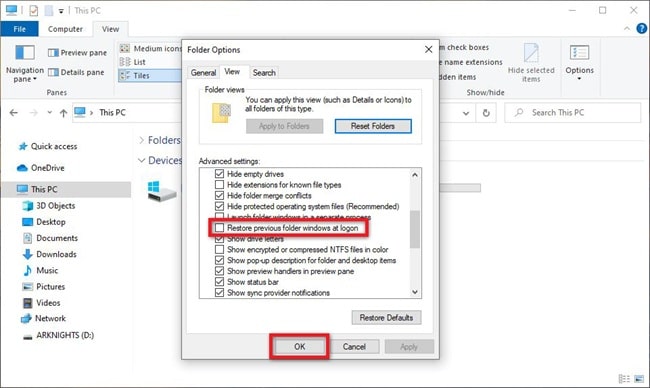
- Klik Apply lalu OK
- Terakhir, restart komputer untuk mengetes apakah masalahnya udah beres
Penutup
Oke guys, mungkin sampai disini pembahasan kali terkait cara mengatasi Windows Explorer yang kebuka otomatis dari awal Windows baru startup. Yang jelas, semua itu ada penyebabnya, tinggal kamu telusuri dan diagnosis kemungkinannya.
Kalau udah ketemu kan, tinggal kamu eksekusi caranya sesuai dengan penyebabnya.
